怎么样设置hp台式机U盘为第一启动项
hp 台式机 要想设置U盘为第一启动项,要怎么设置呢下面由我给你做出详细的设置hp台式机U盘为第一启动项 方法 介绍!希望对你有帮助!
设置hp台式机U盘为第一启动项方法:
HP机子有热键启动的,开机的时候有提示热键,如没有尝试开机的时候按F9--F12,出现菜单后选择USB
接入USB启动盘——启动计算机——进入 BIOS ——选择启动设置(“Boot”或“Startup”)选项——调整启动顺序:将USB CDROM调整为第一启动项——保存设置,重新启动进入USB CDROM启动。
不同的电脑BIOS里面的选项有可能不同,进到BIOS里找找有First 字样的,可能就是了。台式机把USB分得很细,有USB-HDD,USB-FDD,USB-CDROM…,但这些都没用,要选Hard Disk,然后就进入一个页面,再选USB,就可以了。U盘启动是要BIOS支持,而不是靠主控的好坏!建议一般情况下选USB-HDD,对于Award BIOS选USB-FDD,特殊情况选USB-ZIP。
SONY(启动或重新启动时按F2) Acer(启动或重新启动时按F2)
Toshiba(冷开机时按ESC然后按F1) HP(启动或重新启动时按F2)
Fujitsu(启动或重新启动时按F2) Dell(启动或重新启动时按F2)
IBM(冷开机按F1,部分新型号可以在重新启动时启动按F1)
Compaq(开机到右上角出现闪动光标时按F10,或者开机时按F10)绝大多数国产和台湾品牌(启动和重新启动时按F2)
提示:如果按得太晚,计算机将会启动系统,这时可以重新启动计算机。在开机后按住上面找到的按键直接进入Bios。
设置hp台式机U盘为第一启动项一、
进入BIOS后,可操作的按键:
左右(←、→)方向键——移动光标选择Bios设置界面上的选项
上下(↑、↓)方向键—选择具体选项 ESC键—返回上一级菜单
Enter键—进入下一级菜单、确认选择
PAGE UP、PAGE DOWN —移动具体设备选项
F5、F6 —移动设备选项 F10键—保留并退出Bios设置
设置hp台式机U盘为第一启动项二、
选择“启动设置项”
进入BIOS界面,按方向键(↑、↓、←、→)移动光标,选择菜单栏上的启动设置项:大多电脑为“Boot”项;部分电脑为:“Startup”项,按“Enter”进入启动设置选项。
1“Boot” 2 “Startup”
设置hp台式机U盘为第一启动项三、
启动顺序设置(此部分为重点部分)
进入启动设置界面后,将Bios的第一启动顺序调整为我们使用的USB设备启动。
第一类:启动项直接设置类
在Boot菜单里显示一列启动选项,USB 启动项直观可见,将USB启动项,调整为第一项,保存退出。
USB CDROM直观可见:(以宏基电脑设置为例说明)
在Boot菜单里显示一列启动选项,USB CDROM项直观可见。
(1) 按方向键(↑、↓)移动光标,将光标定在USB CDROM项;
(2) 按键移动USB CDROM选项,将CD-ROM移至第一位置;
(3) 按F10,保存退出。
电脑USB CDROM启动设置完成。
第二类:显示两个USB设备(以东芝电脑设置为例说明)
在Boot菜单里显示的一列启动选项中,我们可以看到两个相同的USB启动设备。
(1) 我们按方向键(↑、↓)移动光标,将光标定格在第一个USB 启动项上;
(2)按键移动USB 启动项,将USB启动项移动至第一位置;
(3) 按F10,保存退出。
无法找到硬盘驱动 去BIOS设置看看硬盘启动项是否正确 一般服务出现这个问题有可能阵列卡丢失 第二个可能没有多个硬盘 硬盘损坏后阵列卡无法把数据复制到其他硬盘
看看你的bIOS里的sata选项。试试我这个办法可以不。进入BIOS(不同机子有不同的方式,有按F1,F2,DEL都有),去找一项STAT MODE或者Serial ATA (SATA),看到STAT选项你都留意下,台式笔记本都有这功能,你看看里面的选择是选择了AHCI还是Compatibility(兼容模式)还是IDE Mode,要选Compatibility(兼容模式)。选择其他的只有安装win7,vista才兼容。 也未必是坏道的问题。如果硬盘自检,坏道大部分你安装的时候就蓝屏,怀疑是分区表错误,要修复分区表。不知道你的那个有没有HDDFIX。你看看你的DOS工具有什么。
1、根据查询中关村在线网显示,使用快捷键,可以一键进入U盘启动的方法,首先插上U盘,然后打开电脑,因为惠普电脑的快捷启动菜单键为F9,所以开机就可按F9键,这样能马上进入启动菜单选项。
2、按了F9以后,马上会弹出一个菜单选项,在里面选择USBHardDisk(USB硬盘)这一项,这个就是U盘启动项,然后按Enter键,马上就能进入U盘启动了。





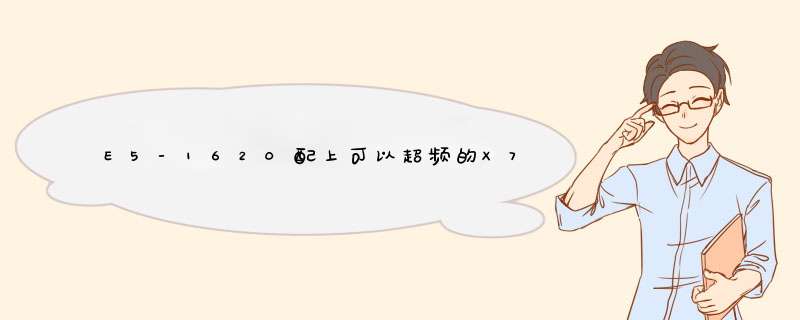

0条评论